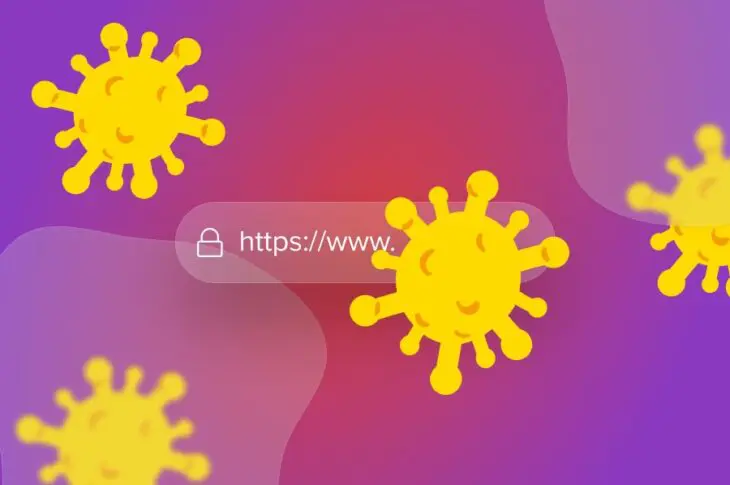Os avisos do WordPress nunca são agradáveis. No entanto, há uma mensagem que os proprietários de sites temem particularmente: “O site à frente contém programas prejudiciais.”
Felizmente, isso não precisa significar um desastre para o seu site. Seguindo alguns passos simples, você pode remover todos os vestígios deste software suspeito.
Neste post, vamos explorar exatamente o que está causando o erro de “programas prejudiciais”. Em seguida, mostraremos como resolver o problema subjacente e eliminar essa mensagem de erro antes que ela possa causar danos irreversíveis às suas classificações nos motores de busca. Vamos começar!
O que é o Aviso de Programas Nocivos (E o que Significa)
Se você encontrar o erro de “programas prejudiciais”, então é provável que seu site tenha sido hackeado. Na tentativa de proporcionar uma experiência de navegação segura, os motores de busca rotineiramente verificam a web em busca de ameaças digitais. Se detectarem malware em seu site, eles o marcarão como inseguro (ou o rotularão como um site enganoso) e exibirão um aviso para qualquer pessoa que tentar acessar seu site.
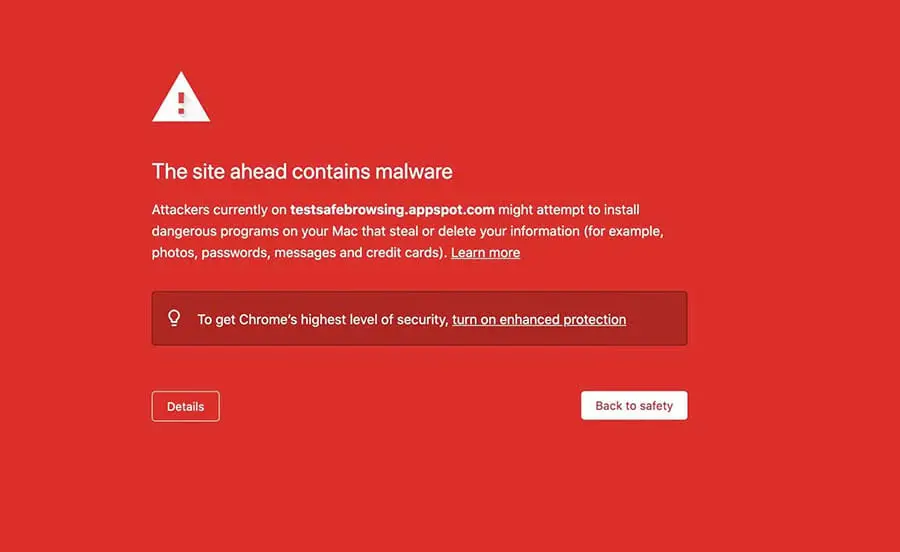
Alguns motores de busca até exibem mensagens de aviso diferentes baseadas em como seu site foi comprometido. Dependendo da gravidade da ameaça, os visitantes podem ter a opção de ignorar este aviso e prosseguir para o seu site mesmo assim.
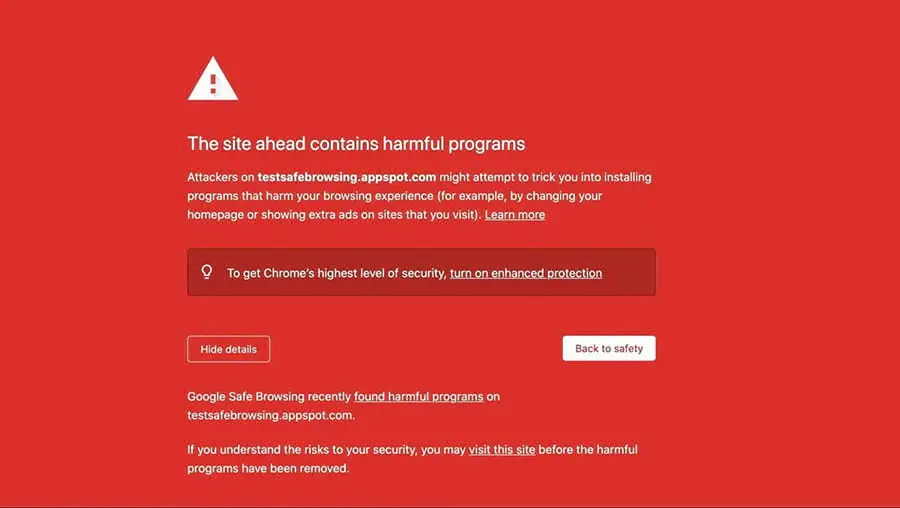
Quando um site comprometido aparece nas Páginas de Resultados de Motores de Busca (SERPs), alguns motores mostram um aviso adicional ao lado do site em questão. Por exemplo, os avisos de SERP do Google incluem “Este site pode danificar seu computador” e “Este site pode estar hackeado.”
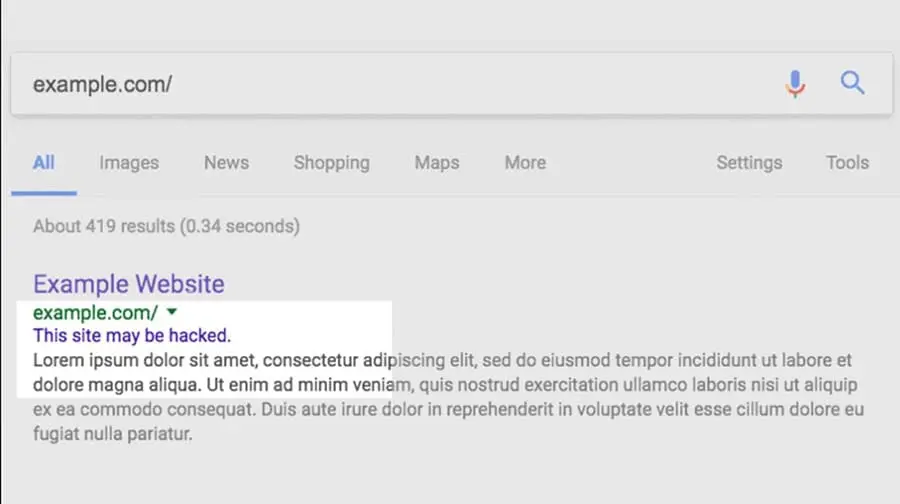
Estes avisos de segurança são projetados para ajudar a manter os usuários da internet seguros. No entanto, uma mensagem de “programas prejudiciais” pode ter várias consequências para o seu site.
A maioria dos proprietários de sites vê seus níveis de tráfego cair. Isso afetará seu posicionamento em motores de busca e suas conversões. Além disso, se o seu provedor de hospedagem descobrir que seu site foi hackeado, eles podem até suspender sua conta até que você resolva o problema.

Site WordPress Hackeado? Nós Resolvemos Rapidamente
Com o nosso serviço de Reparo de Site Hackeado, nós corrigimos a infecção por malware e restauramos seu site para que ele volte a funcionar rapidamente.
Saiba MaisComo Corrigir o Erro “O Site à Frente Contém Programas Prejudiciais” no WordPress (Em 5 Passos Fáceis)
Ao tomar uma ação imediata, você pode preservar o sucesso do seu SEO e a reputação do seu site como uma plataforma segura. Com isso em mente, aqui está como remover a mensagem de advertência de “programas prejudiciais” do Google em cinco passos fáceis.
Etapa 1: Verifique o Status do Seu Site no Navegação Segura
Muitos motores de busca têm mecanismos integrados projetados para ajudar a manter os usuários da internet seguros. Por exemplo, se o Google estiver alertando as pessoas a se afastarem do seu site, você pode ver uma grande queda no tráfego orgânico.
Felizmente, você pode verificar se o Google colocou seu site na lista negra usando a ferramenta de diagnóstico de Status do Site.
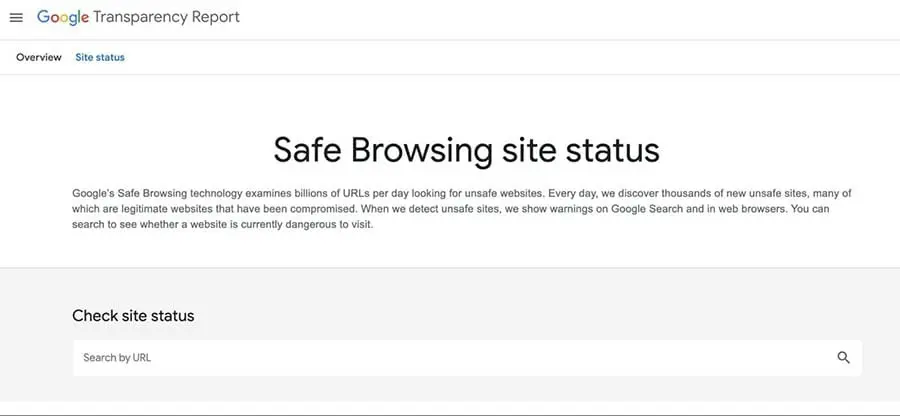
Comece inserindo a URL do seu site WordPress. A ferramenta de diagnóstico irá então executar seus testes e exibir um aviso se detectar algum conteúdo inseguro.
Se ele o alertar sobre conteúdo malicioso, seu site foi adicionado à lista negra. Com o Google representando mais de 60% das consultas de pesquisa em desktop nos EUA, isso pode ter um impacto devastador no seu tráfego. Com tanto em jogo, você deve tomar medidas imediatas para resolver este problema.
Passo 2: Encontre o Código Malicioso
Uma vez que você verificou que software malicioso está presente no seu site, é hora de rastrear o código e os arquivos ofensivos. Embora seja possível procurar malware manualmente, este pode ser um processo demorado que geralmente requer uma quantidade significativa de conhecimento técnico.
Os hackers também estão sempre inventando novos truques, então nem sempre é fácil identificar manualmente cada pedaço de código malicioso. Se você deixar algum Malware para trás, os motores de busca podem continuar a afastar visitantes do seu site. Isso significa que o ataque continuará a impactar seu tráfego, conversões e resultados de busca.
Se o aviso de “programas prejudiciais” persistir por um período significativo de tempo, pode até causar danos a longo prazo à sua reputação. Seus clientes podem começar a questionar o quão seriamente você leva a segurança e se realmente podem confiar suas informações pessoais a você.
Com os riscos sendo tão altos, recomendamos o uso de um serviço profissional de segurança de websites. Nosso add-on DreamShield pode ajudar a garantir que seu website esteja livre de qualquer vestígio de código malicioso.
Quando você adiciona o DreamShield ao seu plano, ele irá imediatamente escanear seu site em busca de Malware. Em seguida, repetirá essa verificação automaticamente todos os dias. Se o DreamShield detectar algum problema, ele irá notificá-lo por Email e pelo seu painel DreamHost. Graças a essa ferramenta poderosa, você pode ser capaz de resolver uma violação de segurança antes mesmo que o Google perceba que há um problema!
Para adicionar DreamShield à sua conta, faça login no seu Painel DreamHost. Você pode então navegar até Domains > Manage Domains.
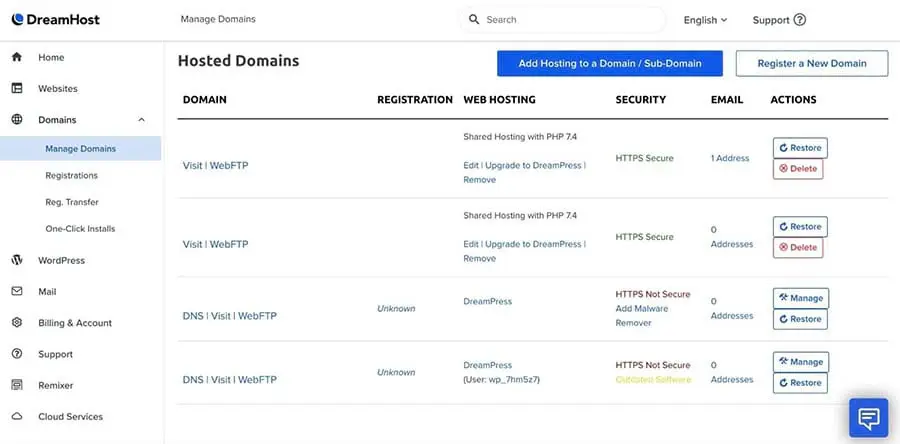
Agora, localize o domínio onde você deseja ativar o DreamShield e clique no link DreamShield Website Security correspondente. Em seguida, você pode selecionar o serviço adicional DreamShield Website Security que deseja usar.
Etapa 3: Remover o Malware do seu Site
O DreamShield irá verificar seu site rotineiramente e notificá-lo sobre quaisquer problemas. Essas notificações especificarão como remover o malware detectado. Basta seguir as instruções, e você deverá conseguir eliminar o aviso de “programas nocivos”.
Se você não possui o add-on DreamSheild, precisará remover estes arquivos manualmente. A melhor abordagem varia, dependendo da natureza do hack. No entanto, muitas vezes você pode obter resultados positivos ao conectar-se ao seu site via Protocolo de Transferência de Arquivos Seguro (SFTP) usando um cliente como o FileZilla.
Então, trabalhe cuidadosamente por todos os arquivos do seu site e delete quaisquer que tenham sido comprometidos.
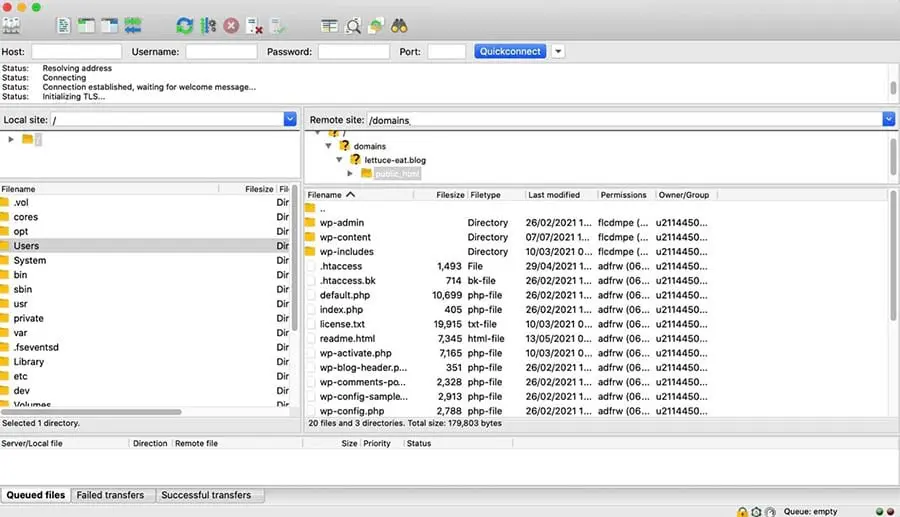
Para acelerar o processo, pode ser útil procurar arquivos com marcas temporais de modificação que ocorreram por volta do momento da violação de segurança. Você também pode querer examinar quaisquer arquivos onde a marca temporal pareça suspeita, por exemplo, se estiver datada após a última vez que você editou seu site.
Alguns hackers podem tentar inserir código no .htaccess arquivo. Para higienizar este arquivo, conecte-se ao seu site usando um cliente SFTP. Em seguida, navegue até o diretório public_html, que contém o arquivo .htaccess.
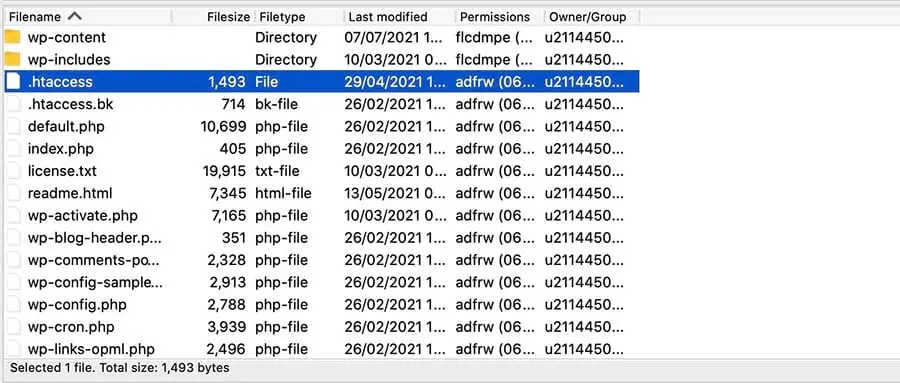
Exclua este arquivo e depois acesse o seu Painel do WordPress. Agora você pode navegar até Configuração > Links Permanentes.
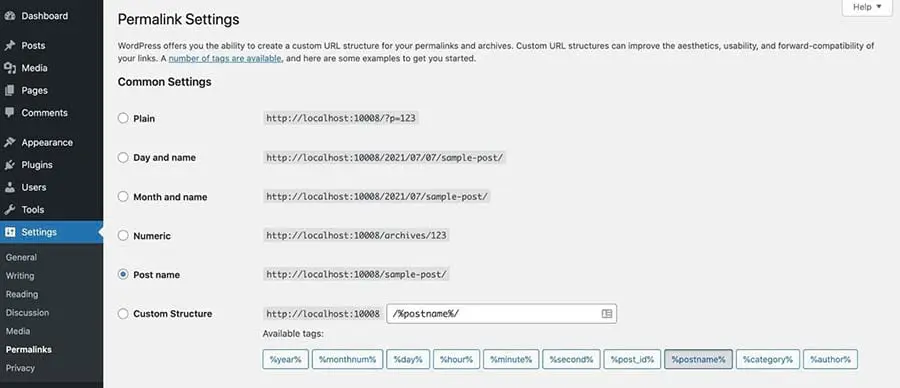
Então, simplesmente clique no botão Salvar Alterações na parte inferior da página. O WordPress irá gerar automaticamente um novo arquivo .htaccess que está completamente livre de código malicioso.
Etapa 4: Envie Seu Site para o Google para Revisão
Uma vez que você esteja confiante de que removeu todos os vestígios de Malware, você pode solicitar ao Google para reescanear seu site. Se ainda não fez, precisará se inscrever no Google Search Console e verificar que você é o proprietário do site em questão.
Após reivindicar seu site, faça login no Console de Pesquisa e navegue até Security & Manual Actions > Security Issues. Na próxima página, selecione Request a Review.
Google agora processará sua solicitação e fornecerá uma resposta na sua conta do Google Webmaster ou em suas Mensagens no Search Console. Supondo que você tenha conseguido apagar todo o código malicioso, o Google removerá o erro de “programas prejudiciais” e você poderá retomar suas atividades normais.
Etapa 5: Fortaleça Seu Site Contra Futuros Hackeados
Uma vez que você estiver de volta na lista de confiança do Google, é inteligente realizar uma auditoria de segurança. Embora nenhum site possa ser 100% seguro, existem medidas que você pode tomar para fortalecer seu site contra ataques.
Sua senha é essencial para prevenir o acesso não autorizado ao seu painel. No entanto, mesmo com vários mecanismos de segurança em vigor, se um hacker conseguir adivinhar ou roubar sua senha, todo o seu trabalho árduo pode ser em vão.
Para começar, é sempre uma boa ideia seguir as melhores práticas de senhas. Isso significa usar no mínimo oito caracteres e uma mistura de letras maiúsculas e minúsculas, números e símbolos. Você também pode considerar o uso de um gerador de senhas como Gerador de Senhas Aleatórias Fortes ou LastPass.
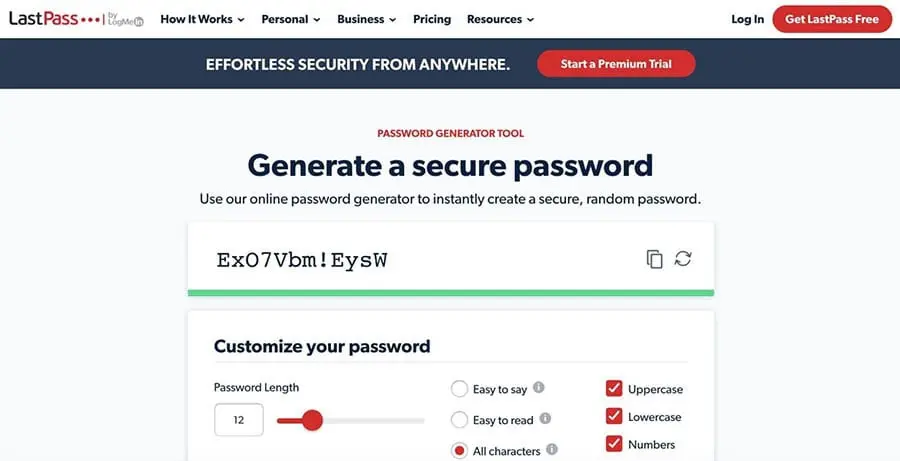
Se você está usando uma senha longa e complexa, então você já começou bem. No entanto, existem alguns ataques onde a força da senha tem menos impacto sobre o sucesso ou fracasso do hacker. Isso inclui ataques de preenchimento de credenciais, onde uma terceira parte maliciosa tenta invadir seu site usando dezenas ou até centenas de nomes de usuário e senhas.
Autenticação de Dois Fatores (2FA) pode tornar seu site muito menos suscetível a ataques baseados em senha, incluindo o preenchimento de credenciais. Com o 2FA em vigor, um hacker precisará passar por uma verificação de segurança adicional antes de poder acessar seu site. Por exemplo, ele pode precisar inserir um PIN único que é enviado para o seu smartphone.
Recomendamos sempre a instalação de um certificado Secure Sockets Layer (às vezes referido como certificado SSL ou certificado de segurança). Isso garante que você esteja transferindo dados via Protocolo de Transferência de Hipertexto Seguro (HTTPS) em vez de Protocolo de Transferência de Hipertexto (HTTP). Quando seus dados estão criptografados, torna-se muito mais difícil para um atacante obter informações que possam ser usadas contra você.
Tutoriais Adicionais de Solução de Problemas
Você quer aprender a resolver outros problemas do WordPress? Aqui estão alguns dos nossos tutoriais de solução de problemas favoritos:
- Como Corrigir Erros Comuns no WordPress
- Como Solucionar o Problema da Tela Branca da Morte no WordPress
- Como Corrigir o Erro Interno do Servidor 500 no WordPress
- Como Corrigir Erros de Sintaxe no WordPress
- Como Corrigir o Problema do WordPress Não Enviar Email
- Como Corrigir o Erro de Conexão com o Banco de Dados no WordPress
- Como Corrigir o Erro 404 Não Encontrado no WordPress
- Como Corrigir Texto Branco e Botões Faltando no Editor Visual do WordPress
- Como Corrigir o Erro da Barra Lateral Abaixo do Conteúdo no WordPress
- O Que Fazer Quando Você Está Bloqueado na Área de Administração do WordPress
- Como Corrigir o Erro de Memória Esgotada do WordPress Aumentando o Limite de Memória PHP do Seu Site
- Como Corrigir o Erro “Falha ao Escrever Arquivo no Disco” no Upload do WordPress
Se você deseja mais informações sobre como manter seu site em ótima forma, confira nossos Tutoriais WordPress. Lá, você encontrará tudo o que precisa para administrar um site de sucesso.

Lidando com Código Suspeito? Você Pode Evitar o Estresse
Evite a solução de problemas de software indesejado ao se inscrever no DreamPress. Um especialista amigável do WordPress está sempre disponível 24/7 para ajudar a resolver os problemas do seu site — grandes ou pequenos.
Confira os PlanosCorrigindo o Erro de Programas Prejudiciais
Se você encontrar o aviso de “programas prejudiciais” ao tentar acessar seu site, um hacker pode ser o responsável. Embora isso possa parecer assustador, não entre em pânico – é possível recuperar um site comprometido.
Vamos recapitular rapidamente como corrigir o aviso de “programas prejudiciais”:
- Primeiro, verifique o status do seu site em Safe Browsing.
- Encontre códigos maliciosos utilizando um serviço como DreamShield.
- Remova o malware do seu site.
- Envie seu site para análise do Google através da Search Console.
- Reforce a segurança do seu site contra ataques futuros.
Se você está vendo o aviso de “programas prejudiciais”, nossa equipe de especialistas pode restaurar seu site ao normal antes que o hacker tenha a chance de causar mais danos. Como parte do nosso Serviço de Reparo de Site Hackeado, nós até revisaremos seu site e melhoraremos sua segurança sem custo adicional.